ホームページ >システムチュートリアル >MAC >Siri の提案が iPhone に表示されない?修正方法はこちら
Siri の提案が iPhone に表示されない?修正方法はこちら
- WBOYWBOYWBOYWBOYWBOYWBOYWBOYWBOYWBOYWBOYWBOYWBOYWBオリジナル
- 2024-06-14 16:59:311119ブラウズ
これらのタスクに Siri を使用する場合、Siri への依存は避けられません。しかし、Siri の提案が iPhone に表示されなくなったらどうなるでしょうか?心配する必要はありません。試していただける修正がいくつかあります。
Siri と検索の設定を確認する
Siri の候補がポップアップ表示されない理由の 1 つは、Siri の設定が正しく構成されていない場合です。したがって、最初のステップは、Siri と検索の設定に移動して、それがオフになっているかどうかを確認することです。オンになっている場合でも、オフとオンを切り替えて問題をトラブルシューティングします。
Siri と検索の設定を確認するには、デバイスの [設定] に移動し、下にスクロールして、[Siri と検索] をタップします。 [提案の表示] をオンに切り替え、すぐ下に [非表示の提案をリセット] オプションが表示された場合は、それをタップして、以前に非表示にした提案を復元します。

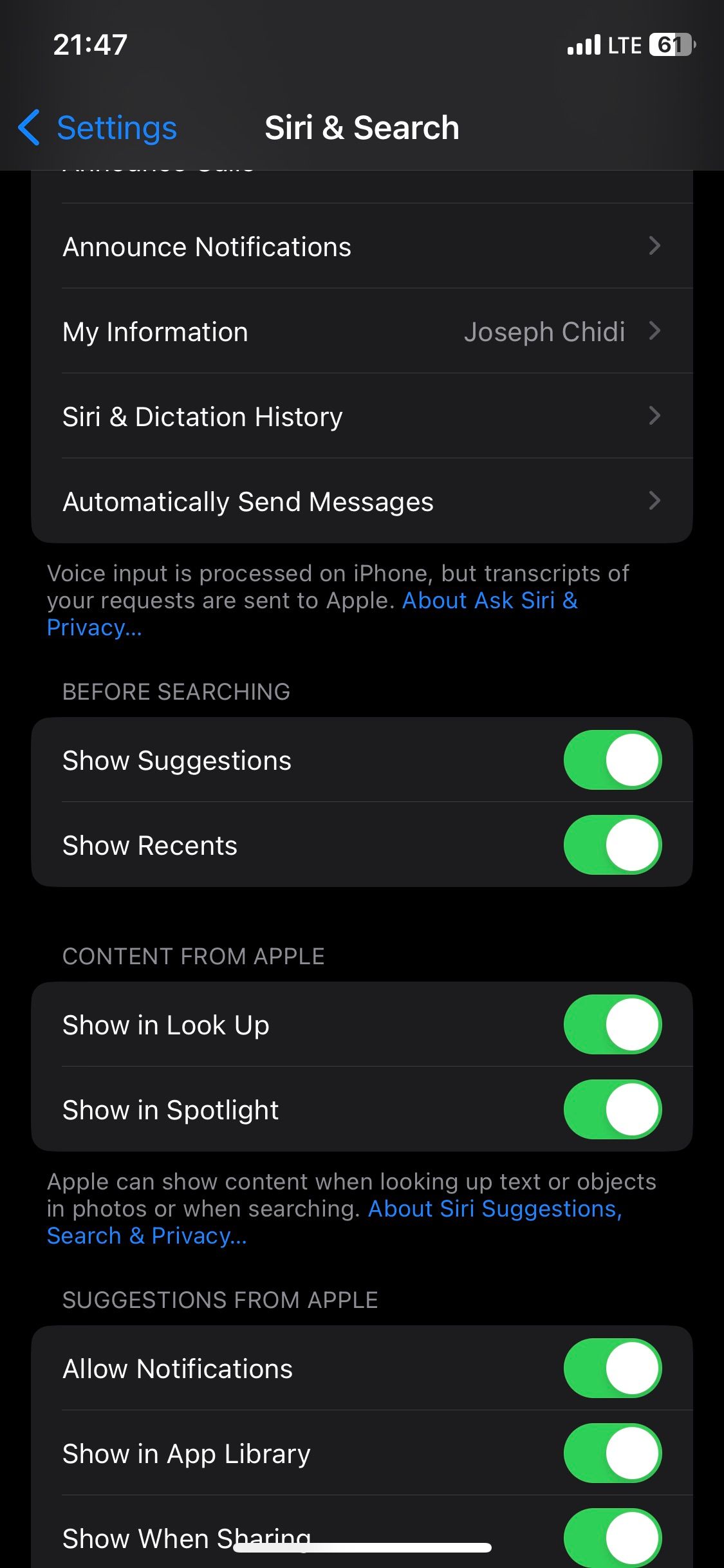
iPhone がアップデートされているかどうかを確認してください
Apple は新しいソフトウェア アップデートを頻繁にリリースしており、通常、直面する可能性のある問題に対するバグ修正が含まれています。したがって、iPhone を更新していない場合は、最新の iOS バージョンを入手すると、Siri の問題を解決できる可能性があります。
[設定] > [設定] に進みます。 [一般] > [ソフトウェア アップデート] をクリックして、新しい iOS バージョンが利用可能かどうかを確認します。お持ちの場合は、画面の指示に従って iPhone を更新します。
iPhone を再起動します
Siri の提案がまだ表示されない場合は、iPhone を再起動してトラブルシューティングを行うことができます。ただし、iPhone には再起動オプションがないため、iPhone の電源をオフにしてから再度オンにする必要があります。
これを行うために押す必要があるボタンはモデルによって異なりますが、ボタンが壊れていても、どの iPhone でも簡単に再起動できます。
Siri の提案を最大限に活用する
Siri の提案を使用すると、ホーム画面を下にスワイプした瞬間に検索を簡単に開始できます。実際、Siri がすでに提案しているように、お気に入りのアプリを起動するために Spotlight 検索に何も入力する必要はありません。
ただし、これらの解決策がどれもうまくいかない場合は、Apple サポートに連絡するか、近くの Apple Store に行って直接サポートを受けることができます。
FAQ
Q: iPhone で Siri の提案を使用するには、最新バージョンの iOS が必要ですか?
いいえ、通常、iPhone で Siri の提案を使用するのに最新バージョンの iOS は必要ありません。ただし、この機能の使用に問題がある場合は、アップデートが利用可能な場合はソフトウェアをアップデートするのが合理的です。 iOS ソフトウェアを更新する必要がある理由は他にもたくさんあります。
Q: 個々のアプリに対して Siri の提案をオンにできますか?
はい! iPhone 上の複数のアプリに対して Siri の提案を使用するだけでなく、お気に入りの 1 つまたはいくつかのアプリに対してこの機能を有効にすることもできます。デバイスの設定アプリに移動し、Siri の提案を有効にするアプリを探す必要があります。
Q: iPhone の Siri の提案履歴をクリアするにはどうすればよいですか?
これを実行したいと判断した場合は、iPhone の Siri と検索の提案履歴を簡単にクリアできます。 [設定] > [設定] に移動します。 Siriと検索 > Siri とディクテーション履歴の検索。次に、「Siri とディクテーションを削除」オプションをクリックします。 iPhone の提案された連絡先の行を無効にすることもできます。
以上がSiri の提案が iPhone に表示されない?修正方法はこちらの詳細内容です。詳細については、PHP 中国語 Web サイトの他の関連記事を参照してください。

